Doe een gratis scan en controleer of uw computer is geïnfecteerd.
VERWIJDER HET NUOm het volledige product te kunnen gebruiken moet u een licentie van Combo Cleaner kopen. Beperkte proefperiode van 7 dagen beschikbaar. Combo Cleaner is eigendom van en wordt beheerd door RCS LT, het moederbedrijf van PCRisk.
Hoe de search-operator.com browserkaper te verwijderen van een Mac?
Wat is search-operator.com?
Search-operator.com is een valse zoekmachine, gelijkaardig aan search.tapufind.com, search-me.club, search.hogwarin.com en vele anderen. De meesten van hen worden gepromoot als nuttig en kunnen hun gebruikers op de één of andere manier voorzien van nauwkeurigere zoekresultaten, snellere zoekopdrachten of een verbeterde browserervaring. Het is echter bekend dat search-operator.com gepromoot wordt met behulp van malafide downloaders/installatieprogramma's die ontworpen zijn om de browserinstellingen aan te passen. Eén daarvan is een vals Adobe Flash-installatieprogramma. Bovendien verzamelen valse zoekmachines vaak verschillende browsergerelateerde en andere gegevens.
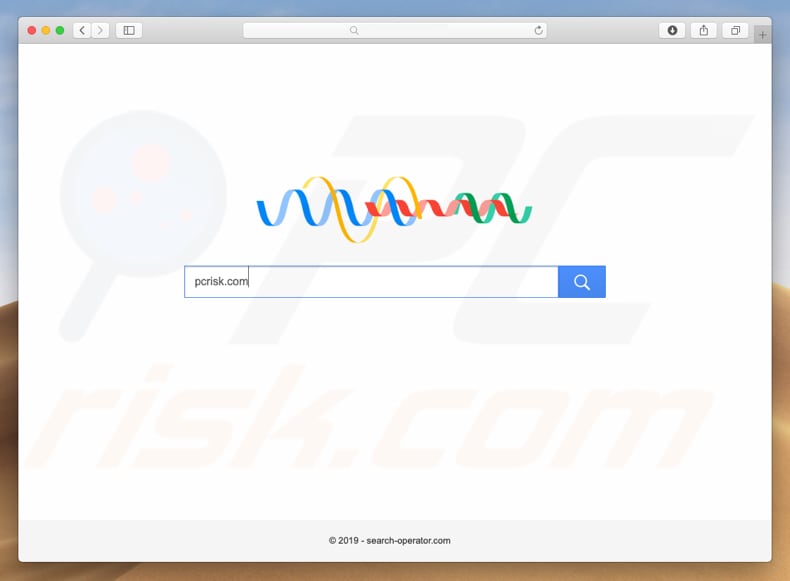
In de regel zijn de bovengenoemde installers/downloaders gericht op webbrowsers zoals Google Chrome, Mozilla Firefox en Safari. In dit geval maken ze van search-operator.com de standaardzoekmachine, de startpagina en de nieuwe tabblad-URL. Deze wijzigingen betekenen dat de gebruikers van een gehackte browser gedwongen zijn om deze website te bezoeken telkens wanneer ze hun browser openen, een nieuw tabblad openen of een zoekopdracht invoeren met behulp van de URL-balk. Wat erger is, deze veranderingen kunnen niet ongedaan worden gemaakt, althans niet voordat de "helper-objecten" verwijderd zijn. "Helper-objecten" zijn browser-extensies (plug-ins of add-ons) die geïnstalleerd worden door de eerder genoemde installers/downloaders. Ze zijn ontworpen om te voorkomen dat de gebruikers één van de genoemde instellingen ongedaan maken. Als er een poging gedaan wordt om ze te wijzigen/ongedaan te maken, dan wijzen deze apps ze meteen opnieuw toeg. Bovendien is search-operator.com zelf nutteloos omdat het zijn gebruikers geen verbeterde zoekresultaten (of andere functies met betrekking tot verbeterd browsen) biedt: het leidt gewoon door naar bing.com (een legitieme zoekmachine die eigendom is van Microsoft) en toont door hun gegenereerde resultaten. Zowel de valse zoekmachine van search-exploitator.com als de "helper-objecten" (apps geïnstalleerd door kwaadaardige installateurs/downloaders) zijn ontworpen om gegevens te verzamelen met betrekking tot de surfgewoonten/-activiteit van hun gebruiker. Om preciezer te zijn, verzamelen ze URL's van bezochte websites, IP-adressen, zoekopdrachten, geolocaties en andere vergelijkbare gegevens. Het is echter mogelijk dat ze ook persoonlijke/gevoelige gegevens verzamelen. Alsof dit niet genoeg is, delen hun ontwikkelaars deze opgeslagen informatie met externen die het misbruiken om inkomsten te verkrijgen. Het is mogelijk dat de verzamelde gegevens ook met cybercriminelen gedeeld worden. Kortom, het is niet aan te raden om valse zoekmachines zoals search-operator.com te gebruiken en verschillende ongewenste apps geïnstalleerd te hebben. Ze kunnen voor hun gebruikers allerlei problemen veroorzaken met betrekking tot de privacy en de browserveiligheid of zelfs leiden tot identiteitsdiefstal.
| Naam | Search-operator.com browserkaper |
| Bedreigingstype | Mac-malware, Mac-virus |
| Symptomen | Uw Mac werkt langzamer dan normaal, u ziet ongewenste pop-upadvertenties, u wordt doorverwezen naar kwaadaardige websites. |
| Verspreidings- methoden | Misleidende pop-upadvertenties, gratis software-installatieprogramma's (bundeling), valse Flash Player-installatieprogramma's, downloads van torrent-bestanden. |
| Schade | U wordt bespioneerd tijdens het surfen op het internet (mogelijke privacyschendingen), weergave van ongewenste advertenties, doorverwijzingen naar kwaadaardige websites, verlies van privégegevens. |
| Verwijdering |
Om mogelijke malware-infecties te verwijderen, scant u uw computer met legitieme antivirussoftware. Onze beveiligingsonderzoekers raden aan Combo Cleaner te gebruiken. Combo Cleaner voor Windows DownloadenGratis scanner die controleert of uw computer geïnfecteerd is. Om het volledige product te kunnen gebruiken moet u een licentie van Combo Cleaner kopen. Beperkte proefperiode van 7 dagen beschikbaar. Combo Cleaner is eigendom van en wordt beheerd door RCS LT, het moederbedrijf van PCRisk. |
Ontwikkelaars stellen hun valse zoekmachines voor als in staat om aan hun gebruikers een verbeterde browserervaring te bieden of door een aantal andere functies aan te bieden. De meeste zoekmachines leveren echter geen echte waarde op aan hun gebruikers. Integendeel, ze veroorzaken problemen en zijn ontworpen om inkomsten te verkrijgen voor hun ontwikkelaars.
Hoe werd search-operator.com geïnstalleerd op mijn computer?
De meeste valse zoekmachines worden gepromoot met behulp van malafide download- en/of installatie-instellingen. Ontwikkelaars promoten deze websites met behulp van een misleidende marketingmethode die 'bundeling' wordt genoemd. Bundelen is een methode die gebruikt wordt om de mensen te misleiden tot het downloaden of installeren van verschillende ongewenste applicaties samen met andere, gewenste software. Ze bereiken dit door deze dubieuze (mogelijk ongewenste) apps te verbergen in de 'Aangepast', 'Geavanceerd' en andere instellingen/opties van de download- en/of installatiedialogen. Op de één of andere manier zijn snelle downloads en/of installaties en het ongewijzigd laten van de instellingen net die zaken die meestal de onbedoelde installaties van verschillende ongewenste apps veroorzaken of waarmee de browserinstellingen gewijzigd kunnen worden.
Hoe de installatie van mogelijk ongewenste applicaties te vermijden?
Download software alleen via officiële en betrouwbare websites of andere betrouwbare kanalen. Externe downloaders, peer-to-peer-netwerken zoals torrents, dubieuze websites of andere soortgelijke kanalen mogen niet worden gebruikt. Controleer ook de "Aangepaste", "Geavanceerde" en andere soortgelijke instellingen bij het installeren of downloaden van software, vooral als deze gratis is. Vink aanbiedingen uit om ongewenste software te installeren en voltooi pas dan de installatie of het downloadproces (voltooi de set-up). Vermijd klikken op verschillende advertenties, vooral als ze worden weergegeven op onbetrouwbare, onbetrouwbare of niet-officiële websites. Deze verwijzen vaak door naar verschillende onbetrouwbare (en mogelijk kwaadaardige) websites zoals voor pornografie, dating, gokken, etc. Als u deze doorverwijzingen vaak tegenkomt of opdringerige advertenties ziet, controleer dan uw browser op ongewenste apps (extensies, plug-ins, en add-ons). Controleer ook de lijst met de geïnstalleerde programma's op uw computer en verwijder alle ongewenste of onbekende/verdachte applicaties/software zo snel mogelijk. Als uw computer al geïnfecteerd is met browserkapers, dan raden we u aan een scan uit te voeren met Combo Cleaner Antivirus voor Windows om deze automatisch te verwijderen.
Misleidende applicatie-installatieprogramma dat search-operator.com promoot:
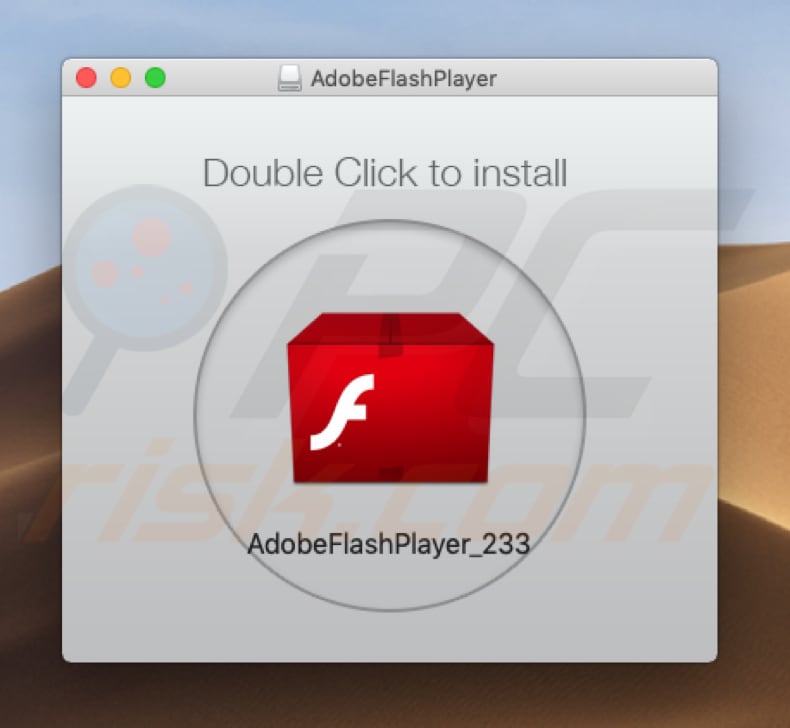
Onmiddellijke automatische malwareverwijdering:
Handmatig de dreiging verwijderen, kan een langdurig en ingewikkeld proces zijn dat geavanceerde computer vaardigheden vereist. Combo Cleaner is een professionele automatische malware verwijderaar die wordt aanbevolen om malware te verwijderen. Download het door op de onderstaande knop te klikken:
DOWNLOAD Combo CleanerDoor het downloaden van software op deze website verklaar je je akkoord met ons privacybeleid en onze algemene voorwaarden. Om het volledige product te kunnen gebruiken moet u een licentie van Combo Cleaner kopen. Beperkte proefperiode van 7 dagen beschikbaar. Combo Cleaner is eigendom van en wordt beheerd door RCS LT, het moederbedrijf van PCRisk.
Snelmenu:
- Wat is search-operator.com?
- STAP 1. Verwijder de aan search-operator.com gerelateerde mappen en bestanden uit OSX.
- STAP 2. Verwijder de search-operator.com doorverwijzing uit Safari.
- STAP 3. Verwijder de search-operator.com browserkaper uit Google Chrome.
- STAP 4. Verwijder de search-operator.com startpagina en de standaard zoekmachine uit Mozilla Firefox.
Video die toont hoe adware en browserdoorverwijzingen naar search.operator.com te verwijderen met Combo Cleaner:
search-operator.com doorverwijzing verwijderen:
Verwijder de aan search-operator.com gerelateerde mogelijk ongewenste applicaties uit de map "Applicaties" :

Klik op het pictogram Finder. Selecteer in het Finder-venster "Applicaties". Zoek in de map met toepassingen naar "MPlayerX", "NicePlayer", of andere verdachte toepassingen en sleep ze naar de prullenbak. Na het verwijderen van de potentieel ongewenste toepassing(en) die online advertenties veroorzaken, scant u uw Mac op eventuele resterende ongewenste componenten
DOWNLOAD verwijderprogramma voor malware-infecties
Combo Cleaner die controleert of uw computer geïnfecteerd is. Om het volledige product te kunnen gebruiken moet u een licentie van Combo Cleaner kopen. Beperkte proefperiode van 7 dagen beschikbaar. Combo Cleaner is eigendom van en wordt beheerd door RCS LT, het moederbedrijf van PCRisk.
Verwijder aan de search-operator.com browserkaper gerelateerde bestanden en mappen:

Klik op het Finder icoon, vanaf de menubalk kies je Ga naar en klik op Ga naar Map...
 Controleer of er door de adware aangemaakte bestanden in de /Library/LaunchAgents map zitten:
Controleer of er door de adware aangemaakte bestanden in de /Library/LaunchAgents map zitten:

In de Ga naar Map...-balk typ je: /Library/LaunchAgents
 In de “LaunchAgents”-map zoek je naar recent toegevoegde verdachte bestanden en deze verplaats je naar de prullenbak. Voorbeelden van bestanden gegenereerd door malware zijn onder andere - “installmac.AppRemoval.plist”, “myppes.download.plist”, “mykotlerino.ltvbit.plist”, “kuklorest.update.plist” enz. Adware installeert vaak verschillende bestanden met het zelfde bestandsnaampatroon.
In de “LaunchAgents”-map zoek je naar recent toegevoegde verdachte bestanden en deze verplaats je naar de prullenbak. Voorbeelden van bestanden gegenereerd door malware zijn onder andere - “installmac.AppRemoval.plist”, “myppes.download.plist”, “mykotlerino.ltvbit.plist”, “kuklorest.update.plist” enz. Adware installeert vaak verschillende bestanden met het zelfde bestandsnaampatroon.
 Controleer of er door adware aangemaakte bestanden in de /Library/Application Support map zitten:
Controleer of er door adware aangemaakte bestanden in de /Library/Application Support map zitten:

In de Ga naar Map-balk typ je: /Library/Application Support
 In dee “Application Support”-map zoek je naar recent toegevoegde verdachte bestanden. Voorbeelden zijn “MplayerX” of “NicePlayer”. Vervolgens verplaats je deze mappen naar de prullenbak.
In dee “Application Support”-map zoek je naar recent toegevoegde verdachte bestanden. Voorbeelden zijn “MplayerX” of “NicePlayer”. Vervolgens verplaats je deze mappen naar de prullenbak.
 Controleer of er zich door adware aangemaakte bestanden bevinden in de ~/Library/LaunchAgents map:
Controleer of er zich door adware aangemaakte bestanden bevinden in de ~/Library/LaunchAgents map:

In de Ga naar Map-balk typ je: ~/Library/LaunchAgents

In de “LaunchAgents”-map zoek je naar recent toegevoegde verdachte bestanden en je verplaatst deze naar de prullenbak. Voorbeelden van bestanden gegenereerd door adware - “installmac.AppRemoval.plist”, “myppes.download.plist”, “mykotlerino.ltvbit.plist”, “kuklorest.update.plist”, etc. Adware installeert vaak bestanden met hetzelfde bestandsnaampatroon.
 Controleer of er door adware gegenereerde bestanden aanwezig zijn in de /Library/LaunchDaemons map:
Controleer of er door adware gegenereerde bestanden aanwezig zijn in de /Library/LaunchDaemons map:
 In de Ga naar Map-balk typ je: /Library/LaunchDaemons
In de Ga naar Map-balk typ je: /Library/LaunchDaemons
 In de “LaunchDaemons”-map zoek je naar recent toegevoegde verdachte bestanden. Voorbeelden zijn “com.aoudad.net-preferences.plist”, “com.myppes.net-preferences.plist”, "com.kuklorest.net-preferences.plist”, “com.avickUpd.plist” enz. Vervolgens verplaats je deze naar de prullenbak.
In de “LaunchDaemons”-map zoek je naar recent toegevoegde verdachte bestanden. Voorbeelden zijn “com.aoudad.net-preferences.plist”, “com.myppes.net-preferences.plist”, "com.kuklorest.net-preferences.plist”, “com.avickUpd.plist” enz. Vervolgens verplaats je deze naar de prullenbak.
 Scan uw Mac met Combo Cleaner:
Scan uw Mac met Combo Cleaner:
Als u alle stappen in de juiste volgorde hebt gevolgd dan zou uw Mac nu helemaal virus- en malwarevrij moeten zijn. Om zeker te weten of uw systeem niet langer besmet is voert u best een scan uit met Combo Cleaner Antivirus. Download dit programma HIER. Na het downloaden van het bestand moet u dubbelklikken op het combocleaner.dmg installatiebestand, in het geopende venster sleept u het Combo Cleaner-icoon naar het Applicaties-icoon. Nu opent u launchpad en klikt u op het Combo Cleaner-icoon. Wacht tot Combo Cleaner de virusdefinities heeft bijgewerkt en klik vervolgens op de knop 'Start Combo Scan'.

Combo Cleaner zal uw Mac scannen op malwarebesmettingen. Als de scan meldt 'geen bedreigingen gevonden' - dan betekent dit dat u verder de verwijderingsgids kunt volgen. In het andere geval is het aanbevolen alle gevonden besmettingen te verwijderen voor u verder gaat.

Na het verwijderen van bestanden en mappen gegenereerd door de adware ga je verder met het verwijderen van frauduleuze extensies uit je internetbrowsers.
Search-operator.com browserkaper startpagina en standaard zoekmachine verwijderen uit internetbrowsers:
 Verwijder kwaardaardige extensies uit Safari:
Verwijder kwaardaardige extensies uit Safari:
Verwijder aan search-operator.com browserkaper gerelateerde Safari extensies:

Open de Safari browser. In de menubalk selecteer je "Safari" en klik je op "Voorkeuren...".

In het scherm met de voorkeuren selecteer je "Extensies" en zoek je naar recent geïnstalleerde verdachte extensies. Eens deze gelokaliseerd zijn klik je op de "Verwijderen'-knop er net naast. Merk op dat je alle extensies veilig kunt verwijderen uit je Safari-browser, je hebt ze niet nodig om de browser normaal te kunnen gebruiken.
Wijzig je startpagina:

In het scherm met de "Voorkeuren" selecteer je het "Algemeen"-tabblad. Om je startpagina in te stellen typ je de URL in (bijvoorbeeld www.google.com) in het veld "Startpagina". Je kunt ook klikken op de "Huidige Pagina Instellen"-knop om de website die je op dit moment bezoekt als startpagina in te stellen.
Wijzig je standaard zoekmachine:

In het scherm met de "Voorkeuren" selecteer je het tabblad "Zoeken". Hier zie je een uitklapbaar menu genaamd "Zoekmachine:". Selecteer eenvoudig de zoekmachine van je voorkeur uit het keuzemenu.
- Als je problemen blijft hebben met browser doorverwijzingen en ongewenste advertenties kun je hier lezen hoe Safari te resetten.
 Verwijder kwaadaardige plug-ins uit Mozilla Firefox:
Verwijder kwaadaardige plug-ins uit Mozilla Firefox:
Verwijder aan search-operator.com browserkaper gerelateerde Mozilla Firefox add-ons:

Open je Mozilla Firefox browser. In de rechterbovenhoek van het scherm klik je op "Menu openen" (de knop met drie horizontale lijnen). Vanuit het menu kies je "Add-ons".

Kies het tabblad "Extensies" en zoek recent geïnstalleerde verdachte add-ons. Eens je die hebt gelokaliseerd klik je op de "Verwijderen"-knop er net naast. Merk op dat je alle extensies veilig uit Mozilla Firefox kunt verwijderen, ze zijn niet nodig voor een normale werking van de browser.
Wijzig je startpagina:

Om de startpagina te wijzigen klik je op de knop "Menu openen" (drie horizontale lijnen) en kies je "Voorkeuren" in het uitklapmenu. Om je startpagina in te stellen typ je de URL in van de website van je voorkeur (bijvoorbeeld: www.google.com) in de Startpagina Pagina.
Wijzig de standaard zoekmachine:

In de URL-adresbalk typ je "about:config" en klik je op de "Ik beloof voorzichtig te zijn!"-knop.

In het "Zoek:"-veld typ je de naam van de browser hijacker. Klik rechts op elk van de gevonden instellingen en klik op de "Resetten"-knop in het uitklapmenu.
- Als je problemen blijft hebben met browser doorverwijzingen en ongewenste advertenties dan kan je hier lezen hoe Mozilla Firefox te resetten.
 Verwijder kwaadaardige extensies uit Google Chrome:
Verwijder kwaadaardige extensies uit Google Chrome:
Verwijder aan search-operator.com browserkaper gerelateerde Google Chrome add-ons:

Open Google Chrome en klik op het "Chrome menu"-icoon (drie horizontale lijne) gesitueerd in de rechterbovenhoek van het browserscherm. Uit het uitklapmenu kies je "Meer tools" en selecteer je "Extensies".

In het "Extensions"-venster zoek je recent geïnstalleerde verdachte add-ons. Als je deze gelokaliseerd hebt klik je op de "Prulenbak"-knop er net naast. Merk op dat je veilig extensies kunt verwijderen uit je Google Chrome browser - je hebt er geen enkele nodig om de browser normaal te kunnen gebruiken.
Wijzig je startpagina:

Klik op het "Chrome menu"-icoon (drie horizontale lijnen) en kies "Instellingen". In de sectie "Bij het opstarten" klik je op de "Pagina's instellen"-link vlakbij de "Open een specifieke pagina of een set pagina's"-optie. Verwijder de URL van de browser hijacker (bv. trovi.com) en voer de URL van je voorkeur in (bijvoorbeeld google.com).
Wijzig de standaard zoekmachine:

Klik op het "Chrome menu"-icoon (drie horizontale lijnen) en kies "Instellingen". In de "Zoek"-sectie klik je op "Zoekmachines beheren...". In het geopende venster verwijder je de ongewenste zoekmachine door op de "X"-knop ernaast te klikken. Selecteer de zoekmachine van je voorkeur uit de lijst en klik op de knop "Als standaard instellen" er net naast.
- Als je problemen blijft hebben met ongewenste browser doorverwijzingen en advertenties kun je hier lezen hoe je Google Chrome te resetten.
Delen:

Tomas Meskauskas
Deskundig beveiligingsonderzoeker, professioneel malware-analist
Ik ben gepassioneerd door computerbeveiliging en -technologie. Ik ben al meer dan 10 jaar werkzaam in verschillende bedrijven die op zoek zijn naar oplossingen voor computertechnische problemen en internetbeveiliging. Ik werk sinds 2010 als auteur en redacteur voor PCrisk. Volg mij op Twitter en LinkedIn om op de hoogte te blijven van de nieuwste online beveiligingsrisico's.
Het beveiligingsportaal PCrisk wordt aangeboden door het bedrijf RCS LT.
Gecombineerde krachten van beveiligingsonderzoekers helpen computergebruikers voorlichten over de nieuwste online beveiligingsrisico's. Meer informatie over het bedrijf RCS LT.
Onze richtlijnen voor het verwijderen van malware zijn gratis. Als u ons echter wilt steunen, kunt u ons een donatie sturen.
DonerenHet beveiligingsportaal PCrisk wordt aangeboden door het bedrijf RCS LT.
Gecombineerde krachten van beveiligingsonderzoekers helpen computergebruikers voorlichten over de nieuwste online beveiligingsrisico's. Meer informatie over het bedrijf RCS LT.
Onze richtlijnen voor het verwijderen van malware zijn gratis. Als u ons echter wilt steunen, kunt u ons een donatie sturen.
Doneren
▼ Toon discussie